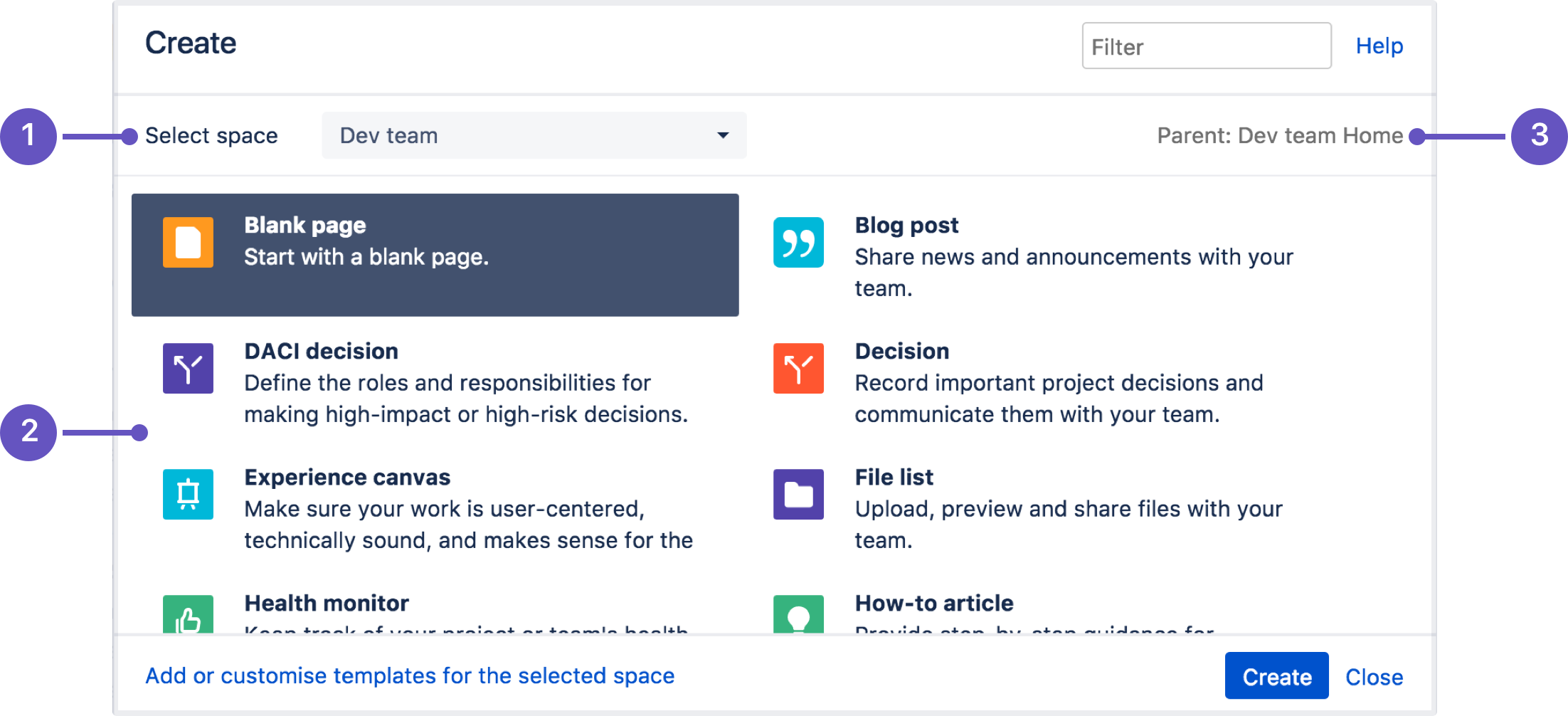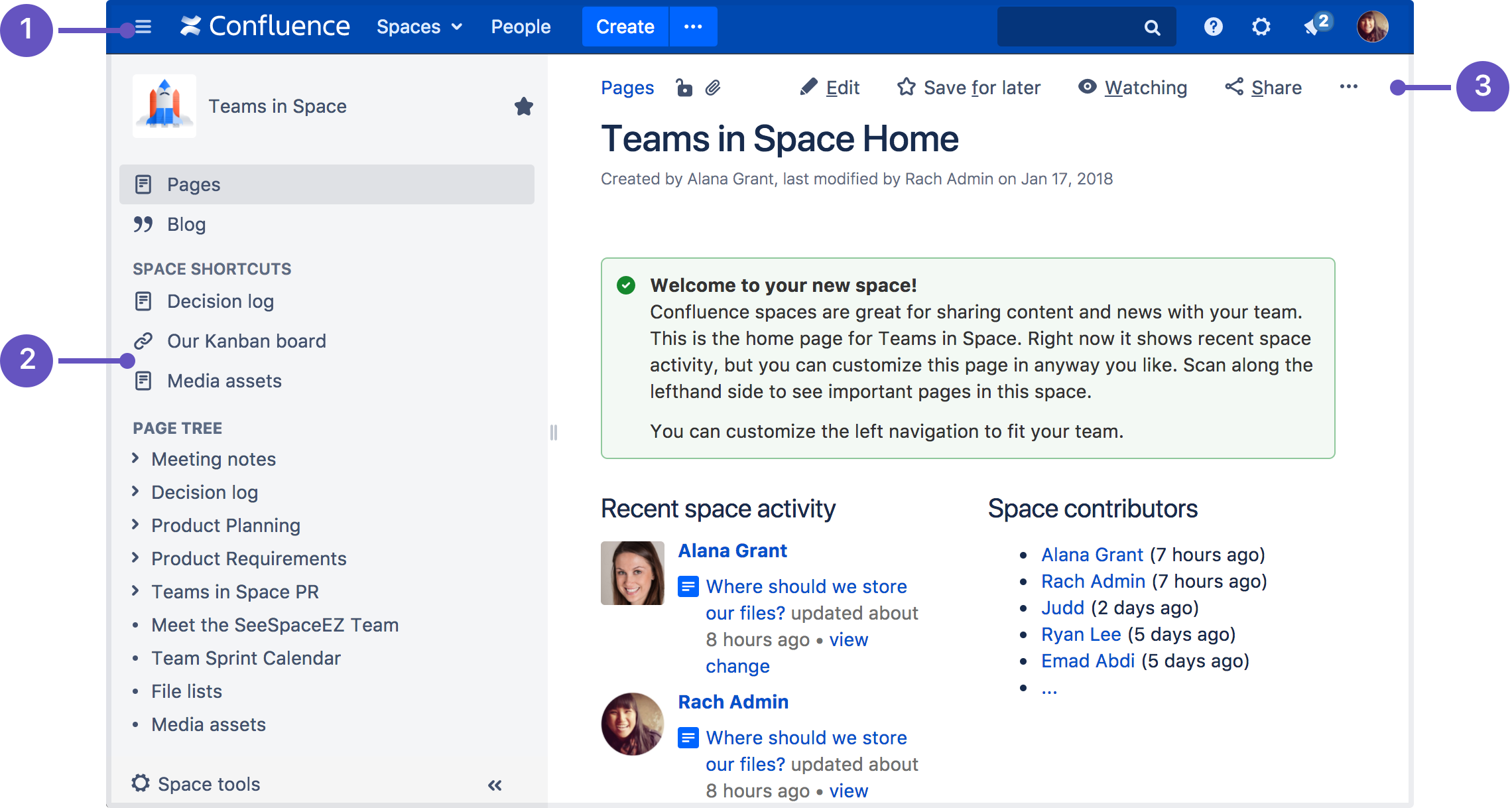ページの作成と編集
ページの作成
ページは Confluence のあらゆる場所で作成できます。ヘッダーで [作成] を選択するだけで準備完了です。ページはユーザーの重要な (そして重要でない) すべての情報を取り込む場所です。空白のページから開始し、ワープロのように使用してリッチ テキスト、タスク、画像、マクロ、およびリンクを追加したり、便利なブループリントのいずれかを使用してミーティング議事録や、決定事項などを取り込みます。
空白ページを素早く作成するには、ヘッダーの [作成] ボタンをクリックします。テンプレートからページを作成するには、[テンプレートから作成] ボタンをクリックします。
- 空白ページの作成
- テンプレートによる作成
- スペースを選択: コンテンツを作成するスぺースを選択します。
- ページ テンプレート: テンプレートからページを作成するか、その他のタイプのコンテンツを作成します。
- 親ページ: ページはこのページの子となります。
Once you decide on a blank page or blueprint, you'll be taken straight into the Confluence editor. The editor is where you'll name or rename your page, add the content, and format it to look great. When you've added some content, select > Preview to take a peek at what your finished page will look like, and Publish when you're ready to make it appear in the space.
- Confluence ヘッダー: テンプレートから空白ページを作成し、スぺースまたはプロフィールにアクセスします。
- スペース サイドバー: アクセス ページ、ブログおよびスペースを管理します。
- ページ ツール: ページを編集または共有、ウォッチして更新を取得したり、その他の操作を実行します。
ページを作成する別の方法では、テンプレートから作成マクロを使用すると便利です。このマクロを利用することで、ページ テンプレートを選択し、ワンクリックでページを作成できるボタンをページに追加できます。このテンプレートを使用して他の人にページを作成してもらいたい場合には、これは非常に良い方法です。
ページの編集
保存後、ページが「表示」モードで表示されます。[編集] を選択するか、キーボードで「E」を押すことで、いつでもエディターに再入力できます。
To keep track of your changes over time, you can publish the page with a version comment. When you are done editing, enter your comment in the What did you change? filed in the lower-left corner of the screen, and then select Save.
共同編集
チームメンバーからの意見が必要ですか? 複数のユーザーが同時にページを編集できます。
エディターで [招待] ボタンをクリックしてリンクを取得するか、ユーザーまたはグループを入力してメールで招待します (招待されるユーザーには適切な Confluence およびスペース権限が必要です)。
詳細は、「共同編集」を参照してください。
共同作業または制限
ページを作成したら、制限を使用して非公開にしておくか、@mentions を使用して共有し、ページ上で共同作業をしたり、コメントを付けたりします。
整理し、移動させる
密接に関連しているコンテンツの子ページと親ページ (またはいずれか一方) を階層構造に編成することもできます。Confluence ページに移動して、ヘッダーにある [作成] ボタンを選択すると、作成されるページは、既定では表示中のページの子になります。階層構造内には必要な数だけ子ページやレベルを含めることができます。また、ページの場所を変更したい場合は、ページを移動します。
Confluence スペースですべてのページを表示する場合、サイドバーで [ページ] を選択します。
作成したページは常に スペースに所属します。スペースは、関連するコンテンツを持つページを入れるコンテナです。したがって、組織の各チーム、各プロジェクト、それら両方の組み合わせなど、ページをグループ化するあらゆる要件に応じてスペースを設定できます。詳細は、「スペース」を参照してください。
その他のページ操作
- ページとその子ページをコピーします。
- ページの削除またはページの特定のバージョンの削除
- ページ通知を通じてページの更新およびその他のアクティビティを監視
- ページ履歴の表示、およびページのバージョンの管理と比較
- 添付ファイルなどのページコンテンツの検索
- Word、PDF、HTML、またはXML にページをエクスポート
- ページにいいね!をマーク
ページの名前を変更すると、Confluence により、一部のマクロ内にあるリンクを除く、そのページへのすべての関連リンクが自動的に更新されます。パーマネント URL を使用している場合を除き、外部のサイトからのリンクは壊れます。詳細は、「リンク」を参照してください。
注意
非常に大容量のページを保存する場合、問題が生じることがあります。Confluence は約 5mb のコンテンツを受け入れることができます (添付ファイルを含みません) 。これは約 800,000 ワードに相当します。ページサイズが大きいため保存できないことを示すエラーが表示された場合、ページを分割してサイズを小さくします。